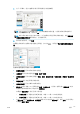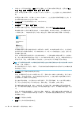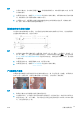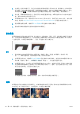HP PageWide XL 4000/4100 Printer and All-in-One Printer-User Guide
操作
1. 将内容类型设置为图像,将对比度和背景清洁设置为零,然后重新扫描原件。
2. 如果问题仍然存在,请使用较低的扫描仪分辨率重新扫描原件(如果扫描,则设置为“标准”质
量;如果复印,则设置为“快速”或“正常”)。 在重新扫描原件之前尽可能手动平整原件也很
有帮助。
注:由于 CIS 技术的技术限制,将始终无法解决起皱问题。 HP 的 HD 扫描仪支持 CCD 技术,满足更高质
量的需求。 如果在采取上述纠正措施后仍然出现起皱,将没有可提高图像质量的进一步措施了,除非
购买价格更高的 CCD 扫描仪。
线条不连续
当扫描或复印大型原件时,有时会遇到下图所示的问题,直线(不一定是水平线)不连续或者呈现小
阶梯状。 注意,本示例中的黑色箭头表示扫描方向。
操作
1. 重新扫描(最好使用更高的分辨率),这次确保本产品放置正确(放在地板上能保证平稳且不会
移动),且在您扫描时打印机不要进行打印。 将原件旋转 90 或 180 度,然后再次扫描,也可以解
决该问题。
2. 如果问题仍然存在,请检查要扫描的原件是否倾斜,确保它在扫描过程中不倾斜。 如有这样的情
况,请参阅第 123 页的不正确的进纸、扫描过程中发生倾斜或水平皱褶 。 您可能还需要根据
第 125 页的复印或扫描的图像非常倾斜 所述禁用自动校直算法。
3. 如果没有倾斜但问题仍然存在,请按照第 148 页的维护所述清洁并校准扫描仪。 注意不要在校准
过程中移动本打印机(打印机在扫描校准过程中不应当进行打印),并在开始校准之前检查维护
页是否放置正确。 校准扫描仪之前,还要检查维护页未受损(老旧或损坏的维护页可能会导致该
问题); 如果受损,请致电支持代表并索取新的维护页。
4. 如果问题仍然存在,请继续分析诊断图的下列区域:
a. 4(从模块 A 到 E)。
b. 10(位于模块的相交处)。
c. 13(位于模块 A 和 E 中)和 14(位于模块 B、C 和 D 中)。
如果您在分析区域中看到任何这些缺陷,请致电支持代表,告诉他在校准之后出现“线条不连
续”错误。
ZHCN
扫描仪故障排除
119